win10更新后独立显卡不兼容解决方法
不管是软件还是驱动,都需要不断地更新,以便适应全新的操作系统,win10系统的版本更新之后,有些独立显卡就会出现不兼容的情况,遇到这种问题时,首先需要旧版本的显卡驱动,然后更新适用于win10系统64位的全新驱动。这边小编跟大家介绍win10卸载显卡驱动并安装新驱动步骤。
解决步骤如下:
1、在桌面上右键点击此电脑--管理;
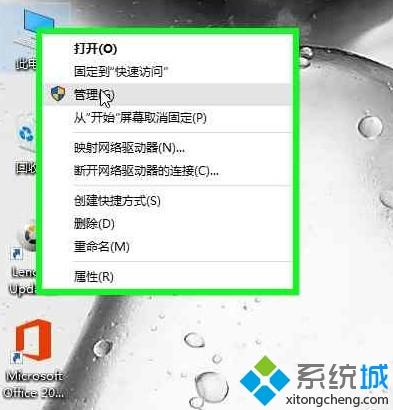
2、点击左侧”系统工具”下的“设备管理器";

3、展开“显示适配器”,一个是独立显卡,一个是集成显卡,独立显卡都有型号,比如HD8500M,右键独立显卡选择“卸载”;
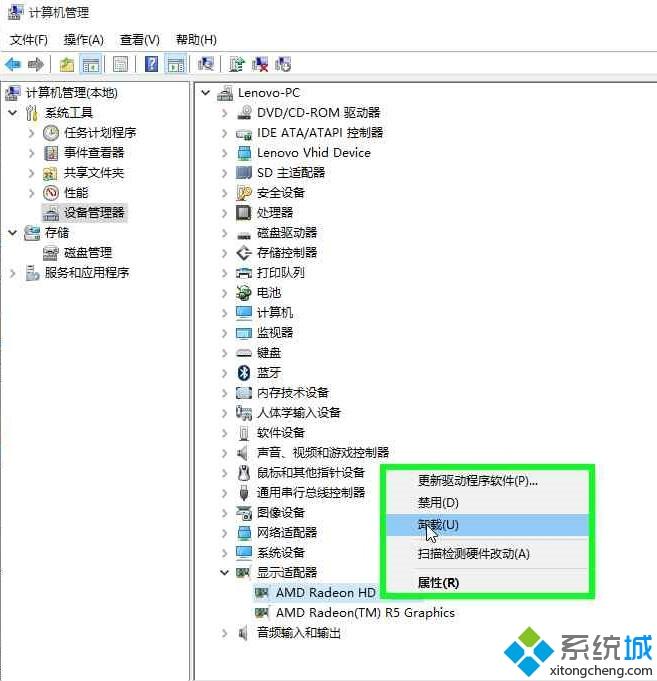
4、勾选“删除此设备的驱动程序软件”,确定;
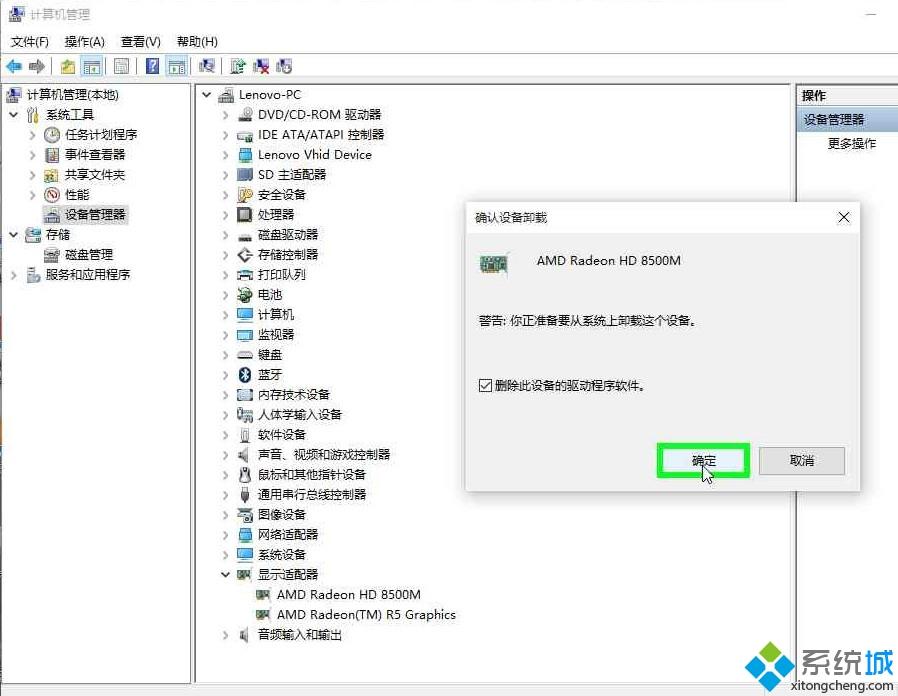
5、卸载后扫描检测硬件改动,出现“视频监视器”,右键选择“更新驱动程序软件(P)”;

6、选择“自动搜索更新的驱动程序软件(S)”;
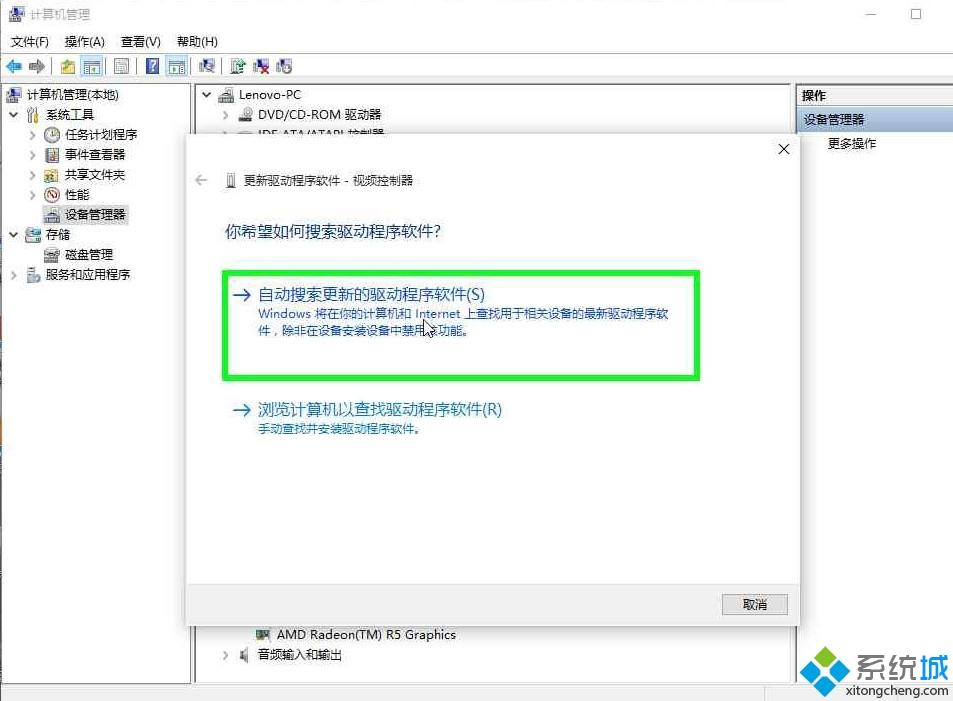
7、出现“Windows已经成功地更新驱动程序文件”,如果无法完成更新,请自行到显卡官网下载对应型号的驱动手动安装。
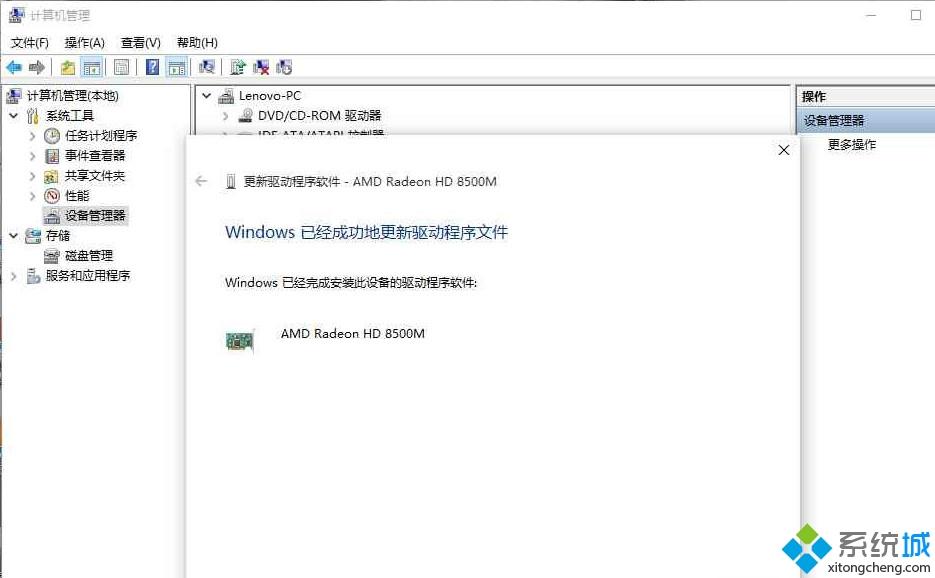
win10卸载独立显卡驱动以及重新安装驱动的步骤就是这样子,如果你遇到显卡驱动异常,可以通过上面步骤来解决。
相关教程:显卡不兼容会出现什么电脑和显卡驱动不兼容怎么办64版本windows不兼容卸载显卡驱动会怎么样显卡安装不兼容硬件我告诉你msdn版权声明:以上内容作者已申请原创保护,未经允许不得转载,侵权必究!授权事宜、对本内容有异议或投诉,敬请联系网站管理员,我们将尽快回复您,谢谢合作!










